Solid Edge dispose d’un grand nombre d’outils d’ inspection et vérification des pièces et assemblages. Si la plupart sont bien connus, ils ne sont pas forcément exploités. Cet article, traduction de la présentation de Rick Mason (Directeur de MASCO Design Services Pty Ltd, utilisateur de Solid Edge depuis la v1.0 !) qu’il a donné lors de la Solid Edge University 2013, présente toutes les fonctions d’ inspection et vérification disponibles dans Solid Edge. Un deuxième article s’attardera sur les outils plus avancés, toujours issus de la même présentation.
Ce guide se destine à des utilisateurs réguliers de Solid Edge, chaque outil n’étant pas détaillé dans son fonctionnement. Il s’agit d’une méthodologie plus que d’un didacticiel précis.
Pourquoi utiliser de tels outils ?
Avec le développement des logiciels de dessin 3D, les concepteurs peuvent avoir tendance à trop faire confiance à leur modèle : « si ça marche sur mon 3D, ça doit être bon ! ». Peut-être à cause d’une trop bonne démonstration des commerciaux ! Cependant de nombreux détails peuvent passer inaperçu dans le 3D : interférence entre 2 pièces, pièces non démoulables, épaisseur non uniforme, axes non alignés, mouvement des pièces impossibles, montage des pièces impossibles, etc.
La liste est infinie et imprévisible.
Quelques outils
-
Cote PMI, légende, sections et vue dans le 3D : permet de créer des mesures persistantes à vérifier en continue par exemple. Ces objets sont récupérables dans la mise en plan.
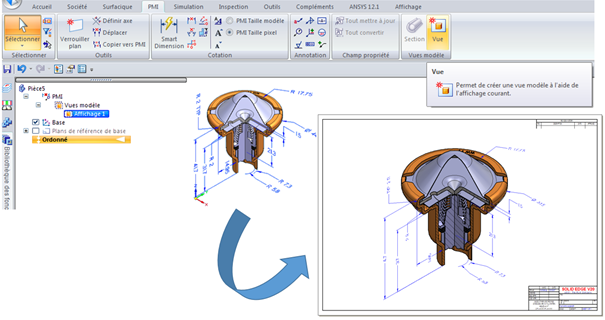
-
Transparence : Changer le style de face à une couleur « transparente » est un moyen simple et rapide de voir à travers les assemblages des erreurs évidentes de mauvais placement, vis trop longue, etc. Cela permet également de sélectionner et donc mesurer plus facilement des arêtes cachées, grâce au quickpick (survol de l’objet, puis clic droit pour avoir la liste).

-
Les configurations d’affichages, les groupes de pièces et les zones : Ces trois outils (le premier transverse à la structure des assemblages, le deuxième à l’intérieur d’un même niveau et le troisième en fonction de la position des pièces) se complètent et sont extrêmement utiles pour contrôler rapidement l’affichage des pièces et sous assemblages dans différents scénarios de conception. Les configurations et les zones peuvent également servir de base aux vues de mises en plan et, depuis la ST4, aux nomenclatures. C’est donc un moyen simple de faire des listes de composants différents ! Par exemple nous les utilisons chez Digicad et Siemens pour les différentes démonstrations possibles sur un même grand assemblage.

-
Les plans de clipping, ou plans de coupe dynamique : Permet de déplacer un plan de coupe avec l’affichage en temps réel de la coupe, de manière totalement fluide. Vous pouvez ainsi vérifier facilement les jeux de montages, les épaisseurs non uniformes, des détails cachés…
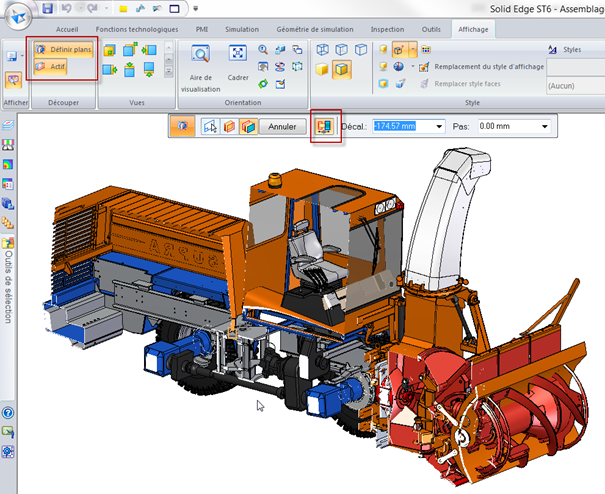
Outils d’inspection et vérification des piècess et assemblages
-
La Vérification des interférences : L’outil de base pour trouver et corriger les interférences entre les pièces. Beaucoup d’options sont possibles. Pour vérifier toutes les interférences dans un assemblage, sélection « comparer l’ensemblage avec lui-même » et « estomper les pièces sans interférence », puis sélectionnez tout. Pour vérifier une nouvelle pièce qui vient d’être assemblée, sélectionnez « comparer avec toutes les autres pièces de l’assemblage » et ne sélectionnez que cette nouvelle pièce. Une option permet « d’enregistrer en tant que pièce » les volumes d’interférences. Elle crée un nouveau fichier interference.par dans l’assemblage (et dans votre dossier !) avec des copies de pièces pour chaque volume d’interférence. Cela permet de l’éditer et de mesurer chaque volume pour précisément savoir ce qui pose problème.
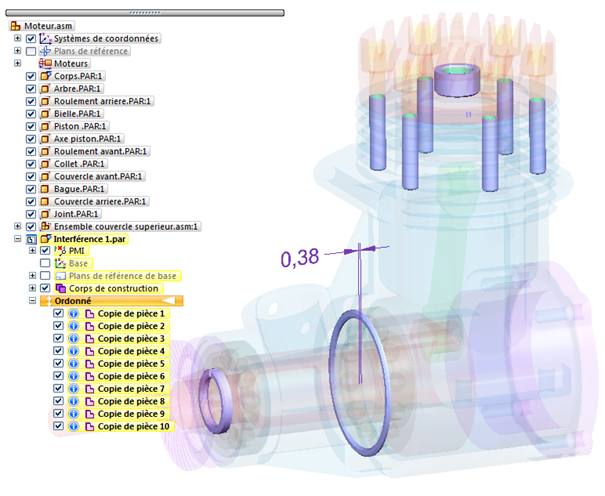
-
Insérer des copies de pièces / famille de pièces : lorsque les scénarios de tolérances doivent être étudiés, les pièces peuvent avoir des surépaisseurs significative. Créer une nouvelle pièce, insérer le modèle en copie de pièce et utiliser la fonction « épaissir », ou l’option de la copie de pièce « facteur d’échelle » ou au contraire « facteur de rétreint » permet d’obtenir cette nouvelle pièce rapidement, et associative au modèle d’origine. La famille de pièce permet de basculer rapidement entre différentes versions d’un modèle.
-
Les mises en plan ! Ne pas hésiter à en créer plusieurs justes pour vérification et ne pas forcément les utiliser que pour la production. Des mises en plan rapide, peu soigné, sont parfois plus simples et efficaces qu’inspecter un 3D complexe. Et se rappeler que dans la plupart des cas, c’est la mise en plan qui fait fois pour la fabrication, pas le 3D ! Ce qui n’apparait pas dans le plan ne compte pas.
-
Les mises en plan (bis) : le suivi de modification des côtes (activé par défaut, onglet Outils) permet d’indiquer quelles cotes ont été modifiées lors de la dernière mise à jour, quelle était leur ancienne valeur et quelle est leur nouvelle. Enfin, l’encadrement de la vue nous indique si elle n’est pas à jour (cadre gris fin) et si l’assemblage n’est pas à jour (coin gris épais). Dans ce dernier cas, c’est souvent qu’une pièce a été modifiée mais l’assemblage, jamais ouvert depuis, ne connait pas encore cette modification. La fonction « Suivi état des vues en plan » (onglet outils) vous indiquera quelle pièce a été modifiée, et quels assemblages / sous assemblages il faut ouvrir pour prendre en compte ces modifications. Plutôt utile lorsque les assemblages font des centaines de pièces sur une dizaine de niveau !
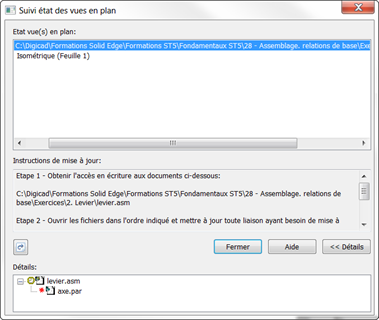
Traducteur : Nicolas Bernard, Digicad
Auteur : Rick Mason, MASCO Design Services
Nouveautés ST6, exemples et modification : Nicolas Bernard, Digicad
